Win11系統(tǒng)沒有聲卡驅(qū)動(dòng)怎么解決?Win11系統(tǒng)沒有聲卡驅(qū)動(dòng)解決方法
Win11系統(tǒng)沒有聲卡驅(qū)動(dòng)如何解決?現(xiàn)在很多用戶都升級(jí)Win11系統(tǒng)了,最近有些朋友在升級(jí)更新win11系統(tǒng)之后,發(fā)現(xiàn)電腦沒有聲音,檢查后才發(fā)現(xiàn)原來是沒有聲卡驅(qū)動(dòng)。那么,安裝Win11安裝后沒有聲卡驅(qū)動(dòng)如何解決呢。下面小編就教你解決Win11系統(tǒng)安裝聲卡驅(qū)動(dòng)的解決辦法。
Win11系統(tǒng)沒有聲卡驅(qū)動(dòng)解決方法
1、 同時(shí)按住win+R打開運(yùn)行窗口,輸入gpedit.msc并回車;
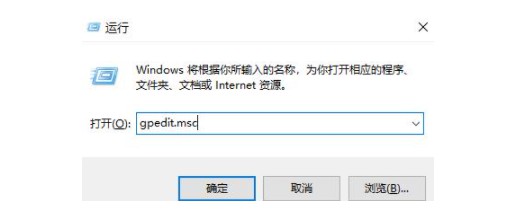
2、 進(jìn)入本地組策略編輯器后,依次點(diǎn)擊展開計(jì)算機(jī)配置-管理模板-系統(tǒng)-設(shè)備安裝;
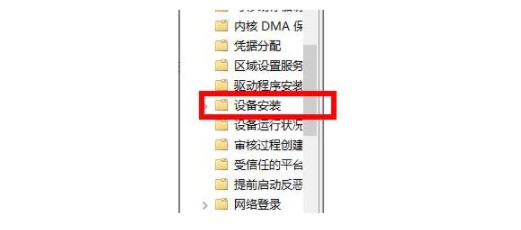
3、 然后,找到并雙擊配置設(shè)備安裝超時(shí)選項(xiàng),設(shè)置已啟用并在數(shù)值框中遞進(jìn)到1800秒,最后點(diǎn)擊確定保存設(shè)置即可;
4、 最后,我們再次右鍵此電腦,選擇管理,在設(shè)備管理器頁面中,找到聲卡進(jìn)行驅(qū)動(dòng)更新即可;
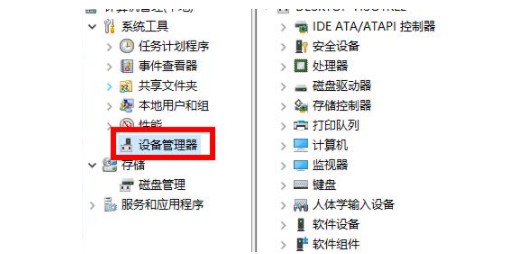
以上就是小編整理的win11系統(tǒng)安裝后無聲卡驅(qū)動(dòng)的解決方法。我們通過本地組編輯器設(shè)置之后,就可以更新聲卡驅(qū)動(dòng),電腦自然就有聲音了。如果你覺得這個(gè)不好操作,也可以嘗試第三方驅(qū)動(dòng)軟件。
相關(guān)文章:
1. 如何在機(jī)房中封殺Win XP自帶游戲2. VMware軟件如何創(chuàng)建Win10虛擬機(jī)?VMware軟件創(chuàng)建Win10虛擬機(jī)方法簡述3. Win7升級(jí)Win10系統(tǒng)失敗怎么辦?Win7升級(jí)Win10系統(tǒng)失敗的解決方法4. 解析Windows Vista系統(tǒng)遷移升級(jí)工具5. 軟硬兼施!加快Windows 7的運(yùn)行速度6. Win8系統(tǒng)文件復(fù)制時(shí)間太長怎么暫停7. 統(tǒng)信UOS怎么設(shè)置不讓瀏覽器上網(wǎng)? UOS禁止瀏覽器訪問網(wǎng)絡(luò)的技巧8. Windows Vista系統(tǒng)用戶非常有必要做的幾個(gè)優(yōu)化9. win10清理packages文件夾的方法10. win7系統(tǒng)下載到U盤

 網(wǎng)公網(wǎng)安備
網(wǎng)公網(wǎng)安備